ラズパイ(Raspberry Pi)に、いちいちモニタとキーボードを接続するのが面倒なので、
WindowsPCからリモート接続できるようにしました。
使用したツールは、"VNC Viewer"という無料ソフトです。
本記事では、"VNC Viewer"のダウンロードから設定まで紹介しています。
下記の流れで設定していきます。
ラズパイをリモート接続する手順
- ラズパイ(Raspberry Pi)のVNC接続を"有効"にする
- Windows PCに"VNC Viewer"をインストールする
- Windows PCからラズパイ(Raspberry Pi)に接続する
スポンサーリンク
ラズパイ(Raspberry Pi)のVNC接続を有効にする
はじめに、ラズパイ側でVNC接続を有効にします。
「設定」 → 「Raspberry Piの設定」 と進みます。
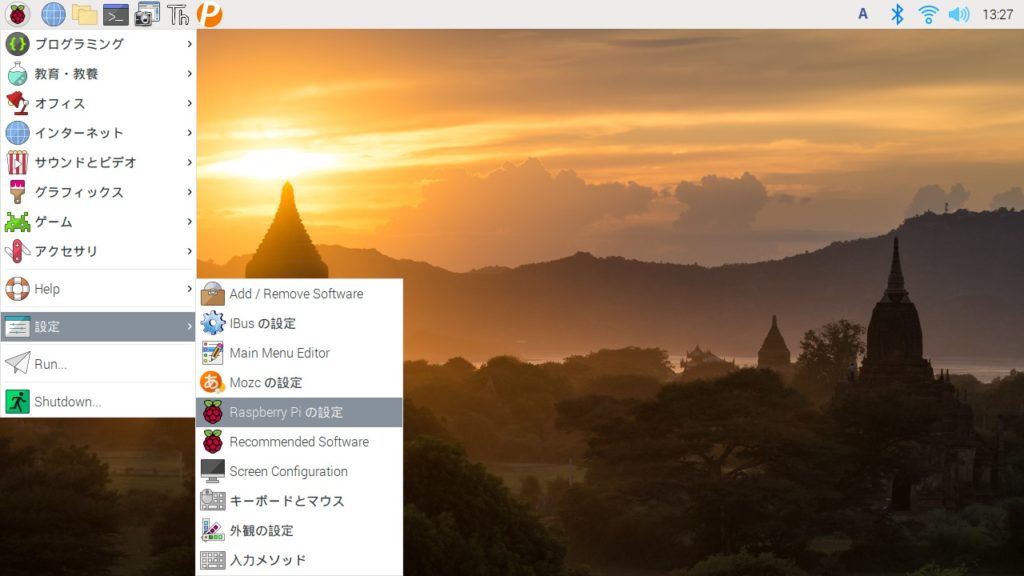
「インターフェイス」タブで、VNCを"有効"にします。
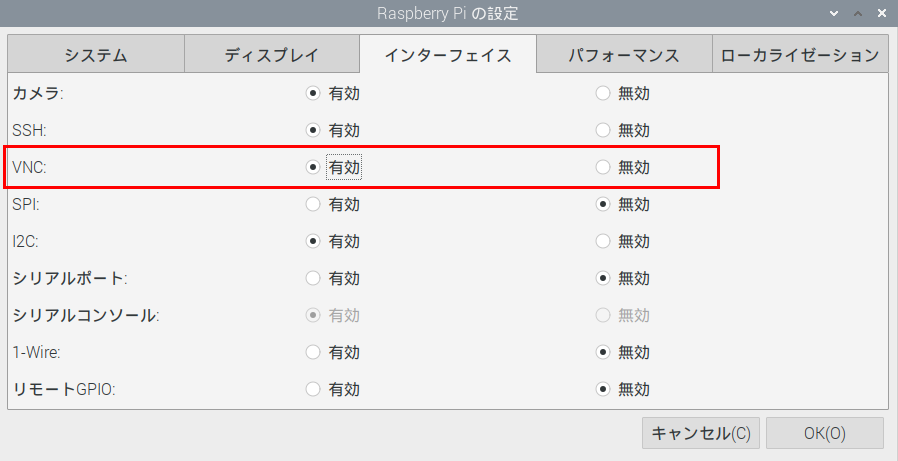
ラズパイ側の設定はこれで終わりです。
あとの手順で、ラズパイのIPアドレスが必要になるので、ラズパイのIPアドレスを調べる方法も載せておきます。
ラズパイのターミナルで、下記のコマンドを入力します。
$ ip addr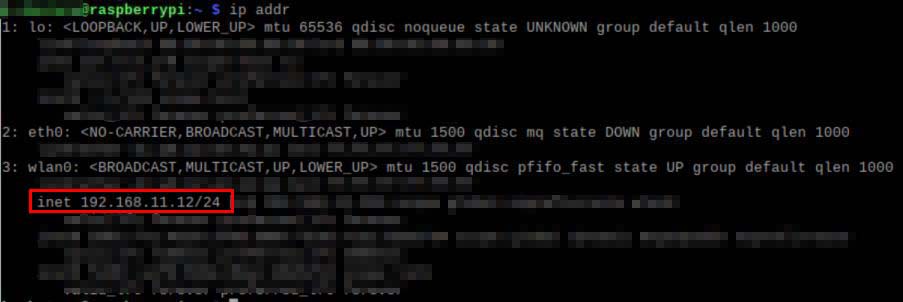
筆者環境では、IPアドレスが "192.168.11.12" であることが確認できました。
スポンサーリンク
Windows PCに"VNC Viewer"をインストールする
ラズパイ(Raspberry Pi)をWindowsPCからリモート制御するために必要になる"VNC Viewer"をインストールします。
はじめに、"VNC Viewer"のダウンロード方法について紹介します。
"VNC Viewer"をダウンロードする
こちらのサイトから、"VNC Viewer" をダウンロードします。
サイトの"Download VNC Viewer"をクリックします。
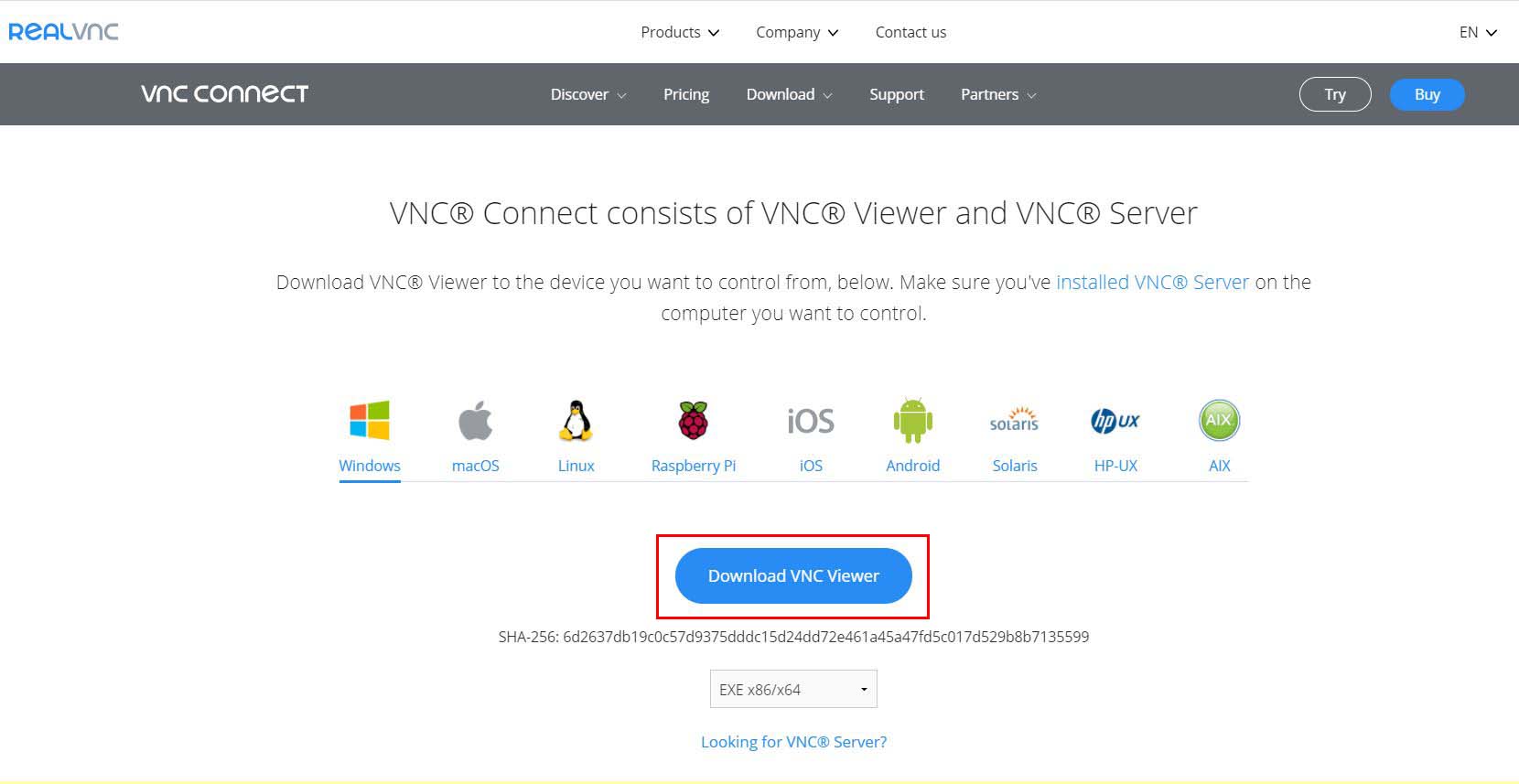
ダウンロードフォルダに、"VNC Viewer"のインストーラーがダウンロードされます。
"VNC Viewer"をインストールする
インストーラーを実行して、"VNC Viewer"をインストールします。
日本語対応していないので、言語は"English"を選択。
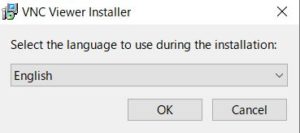
"Next"で進みます。
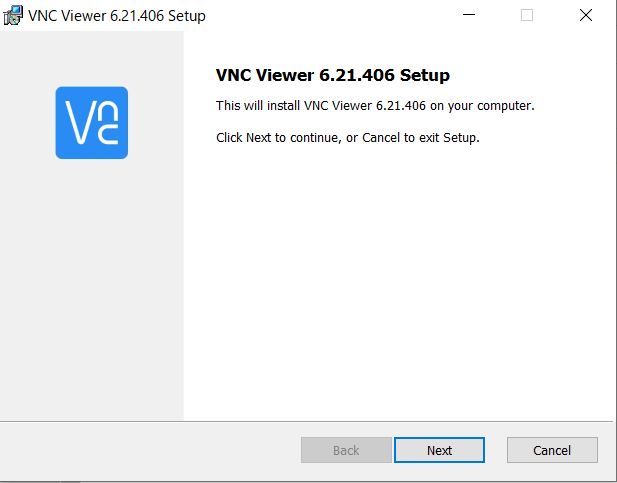
規約に同意し、"Next"で進みます。
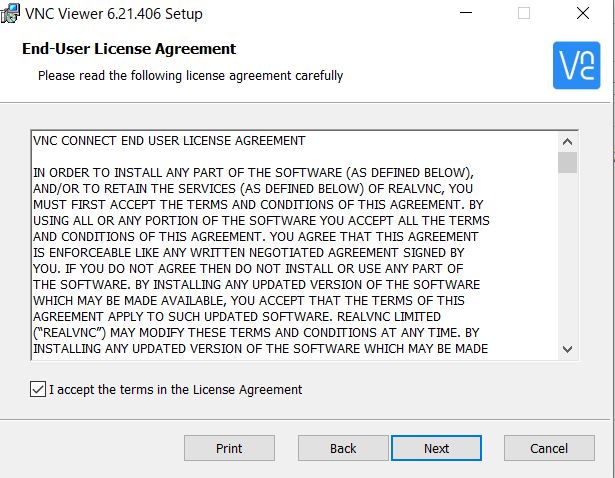
インストール先に変更がなければ、"Next"で進みます。
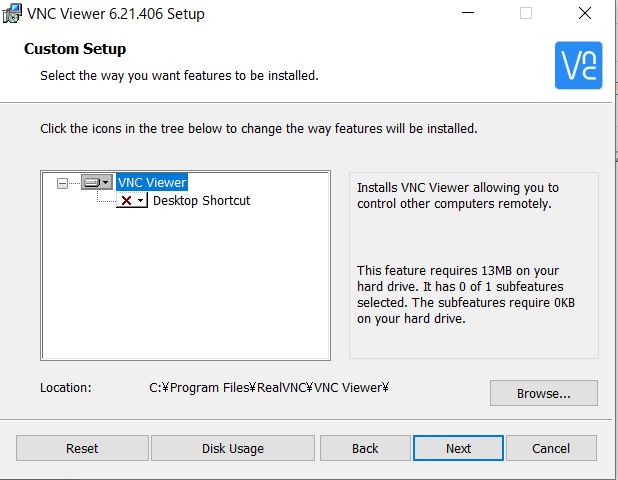
ここまでで、インストールは完了です。
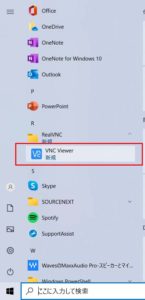
スタート画面を確認すると、VNC Viewerがインストールされていることが分かります。
スポンサーリンク
Windows PCからラズパイ(Raspberry Pi)に接続する
"VNC Viewer" を起動したら、ラズパイに接続するための設定を行います。
「File」 → 「New connection」の順で進みます。
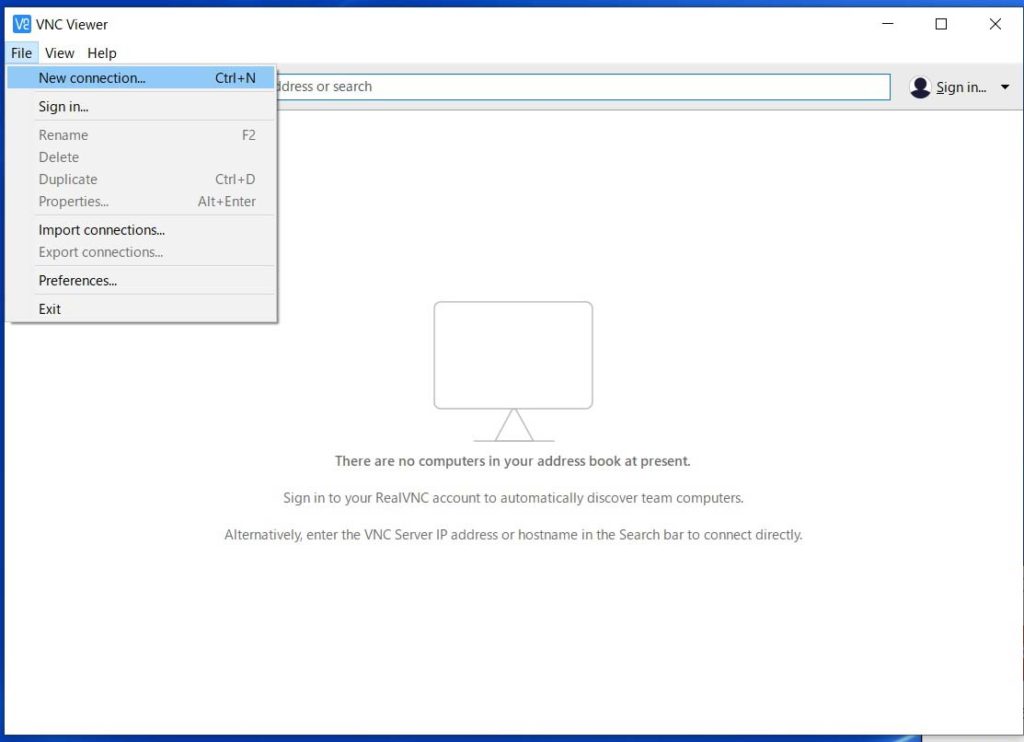
VNC Serverの欄に、ラズパイのIPアドレスを入力します。
また、Nameの欄に、接続VNC Viewer上の名称(任意)を入力します。
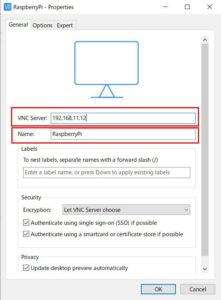
VNC Viewerに、先ほど入力したRaspberryPiへの接続が追加されました。
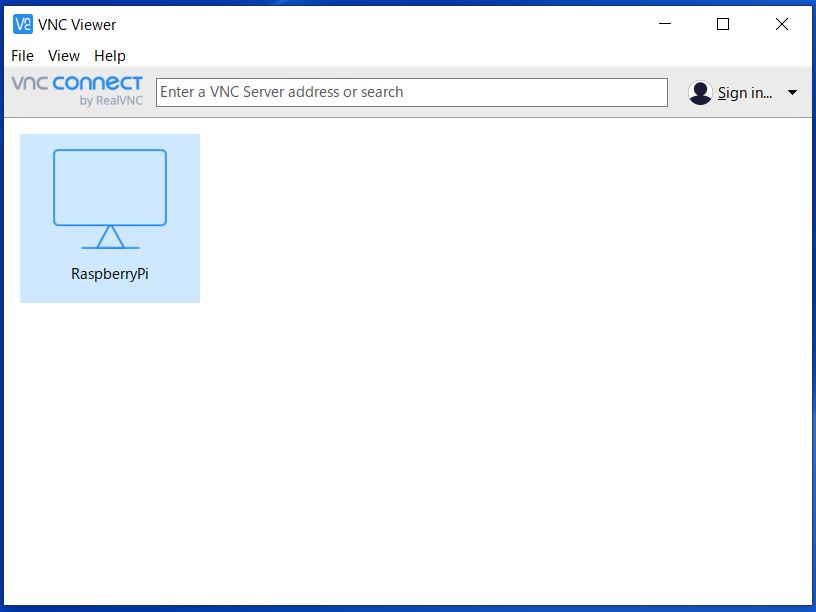
追加された、接続アイコンをクリックします。
「Continue」で先に進みます。
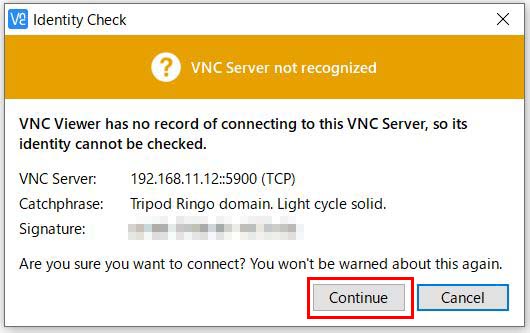
ラズパイの設定を入力します。
Usernameに、ラズパイに設定しているユーザー名を入力します。
Passwordに、ラズパイに設定しているパスワードを入力します。
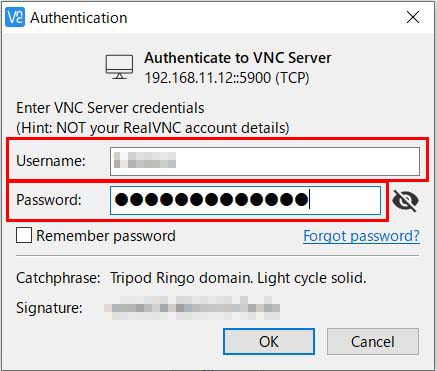
"OK"で先に進みます。
ラズパイのデスクトップ画面が表示されれば、リモート接続成功です。
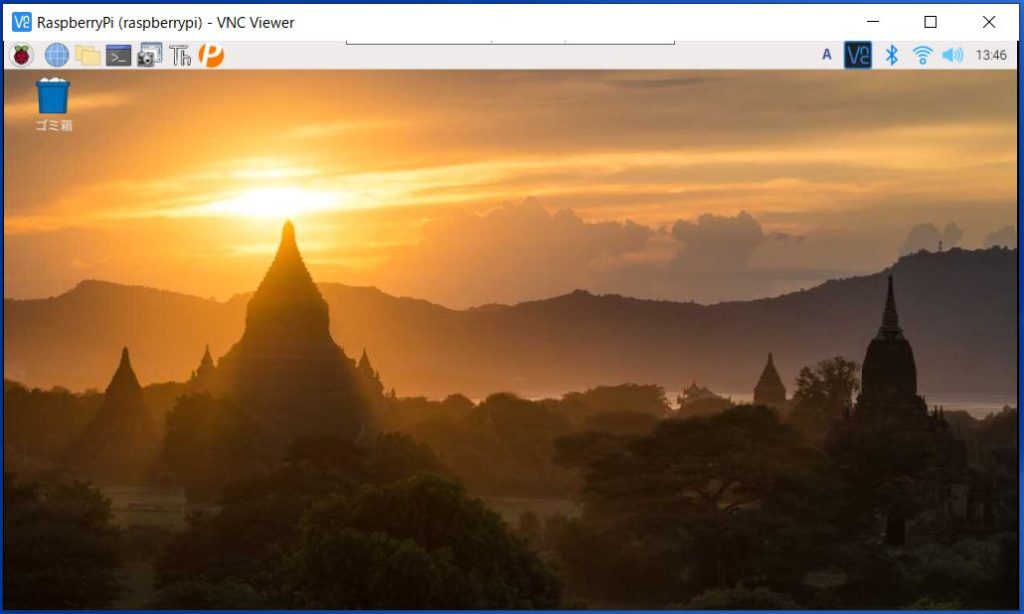
ラズパイにモニタとキーボードを接続する煩わしさから解放されて、とても快適です。
スポンサーリンク
まとめ
WindowsPCからラズパイをリモート制御する方法について、紹介してきました。
ラズパイを気軽に使えるようになるのでオススメです。
固定IPアドレス化しないと、IPアドレスが変わるたびにIPアドレスを入力しなおさないといけないので、
併せて固定IPアドレス化することをオススメします。
関連記事
スポンサーリンク